参考文档:https://github.com/antvis/my-f2
1、效果图

2、钉钉小程序默认初始化出来的项目是没有package.json的,需要新增package.json后再安装依赖,使用命令行 npm init --yes 创建 package.json 文件

3、使用命令行 npm install @antv/my-f2 --save 安装依赖
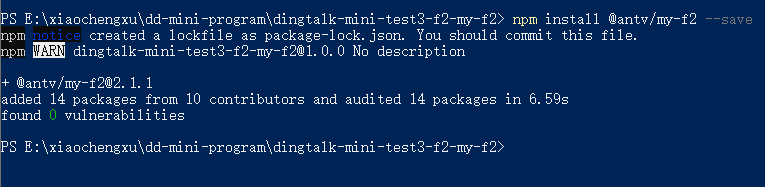
4、使用自定义组件
test-my-f2.json 文件
{
"usingComponents": {
"f2": "@antv/my-f2"
}
}
test-my-f2.axml 文件
<view class="f2-chart">
<f2 onInit="onInitChart"></f2>
</view>
test-my-f2.js 文件
Page({
data: {},
onInitChart(F2, config) {
const chart = new F2.Chart(config);
const data = [
{ value: 63.4, city: 'New York', date: '2011-10-01' },
{ value: 62.7, city: 'Alaska', date: '2011-10-01' },
{ value: 72.2, city: 'Austin', date: '2011-10-01' },
{ value: 58, city: 'New York', date: '2011-10-02' },
{ value: 59.9, city: 'Alaska', date: '2011-10-02' },
{ value: 67.7, city: 'Austin', date: '2011-10-02' },
{ value: 53.3, city: 'New York', date: '2011-10-03' },
{ value: 59.1, city: 'Alaska', date: '2011-10-03' },
{ value: 69.4, city: 'Austin', date: '2011-10-03' },
];
chart.source(data, {
date: {
range: [0, 1],
type: 'timeCat',
mask: 'MM-DD'
},
value: {
max: 300,
tickCount: 4
}
});
chart.area().position('date*value').color('city').adjust('stack');
chart.line().position('date*value').color('city').adjust('stack');
chart.render();
// 注意:需要把chart return 出来
return chart;
}
});
test-my-f2.acss 文件
.f2-chart {
width: 100%;
height: 500rpx;
}
效果图

5、将js代码修改为我们之前在html5和vue中使用过的代码
- 修改代码
Page({
data: {},
onInitChart(F2, config) {
const data = [{
date: '2017-06-05',
value: 116
},
{
date: '2017-06-06',
value: 129
},
{
date: '2017-06-07',
value: 135
},
{
date: '2017-06-08',
value: 86
},
{
date: '2017-06-09',
value: 73
},
{
date: '2017-06-10',
value: 85
},
{
date: '2017-06-11',
value: 73
},
{
date: '2017-06-12',
value: 68
},
{
date: '2017-06-13',
value: 92
},
{
date: '2017-06-14',
value: 130
},
{
date: '2017-06-15',
value: 245
},
{
date: '2017-06-16',
value: 139
},
{
date: '2017-06-17',
value: 115
},
{
date: '2017-06-18',
value: 111
},
{
date: '2017-06-19',
value: 309
},
{
date: '2017-06-20',
value: 206
},
{
date: '2017-06-21',
value: 137
},
{
date: '2017-06-22',
value: 128
},
{
date: '2017-06-23',
value: 85
},
{
date: '2017-06-24',
value: 94
}];
// Step 1: 创建 Chart 对象
const chart = new F2.Chart(config);
// Step 2: 载入数据源
chart.source(data, {
value: {
tickCount: 10, // 坐标轴上刻度点的个数
min: 50, // 手动指定value字段最小值
max: 350 // 手动指定value字段最大值
},
date: {
type: 'timeCat', // 指定date字段为时间类型
range: [0, 0.8], // 占x轴80%
tickCount: 3 // 坐标轴上刻度点的个数
}
});
// Step 3:使用图形语法进行图表的绘制
// 注意:f2是移动端图表库,只有在移动端才能显示图例
chart.tooltip({
custom: true, // 是否自定义 tooltip 提示框
showXTip: true, // 是否展示 X 轴的辅助信息
showYTip: true, // 是否展示 Y 轴的辅助信息
snap: true, // 是否将辅助线准确定位至数据点
crosshairsType: 'xy', // 辅助线的种类
crosshairsStyle: { // 配置辅助线的样式
lineDash: [2], // 点线的密度
stroke: 'rgba(255, 0, 0, 0.25)',
lineWidth: 2
}
});
// 坐标轴配置(此处是为date对应的坐标轴进行配置)
chart.axis('date', {
label: function label(text, index, total) {
const textCfg = {
textAlign: 'center'
};
// 第一个点左对齐,最后一个点右对齐,其余居中,只有一个点时左对齐
if (index === 0) {
textCfg.textAlign = 'left';
} else if (index === total - 1) {
textCfg.textAlign = 'right';
}
textCfg.text = 'day: ' + text; // textCfg.text 支持文本格式化处理
return textCfg;
}
});
// 点按照 x 轴连接成一条线,构成线图
chart.line().position('date*value');
// Step 4: 渲染图表
chart.render();
// 注意:需要把chart return 出来
return chart;
}
});
- 保存并编译之后,发现页面报错

- 经过调试、查阅官方文档、官方issues等,发现是tooltip中 showXTip: true 和 showYTip: true 的问题,注释掉就不会报错

- 关于如何显示 tooltip中 showXTip: true 和 showYTip: true 的问题,和微信小程序的方法不太一样,查阅了文档,暂时没有成功解决,各位大神如果有解决方案,欢迎评论留言

























 653
653











 被折叠的 条评论
为什么被折叠?
被折叠的 条评论
为什么被折叠?








